Інтерфейс програми створено для користування малими дітьми. GCompris можна керувати за допомогою миші. У більшості вправ передбачено можливість навігації за допомогою клавіатури.
Після запуску програми GCompris покаже графічний інтерфейс зі списком вправ і панеллю керування у нижній частині.
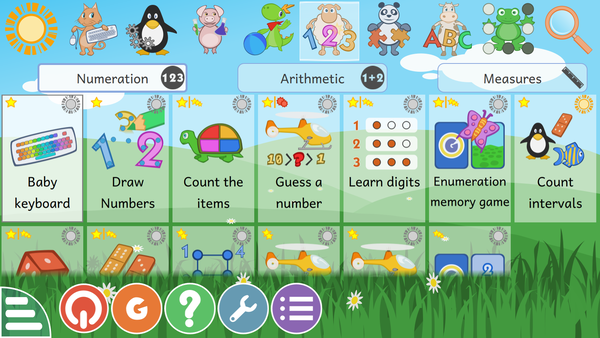
Кожній піктограмі відповідає вправа. Навколо кожної піктограми буде показано маленькі піктограмки із додатковою інформацією щодо вправи. Просте натискання піктограми призведе до переходу до вправи або відкриття меню вправ. Передбачено 8 розділів (категорій) вправ, пункти яких розташовано вгорі або ліворуч (лише якщо вибрано портретну орієнтацію). Наприклад, передбачено розділ «Ігри на дошці», до якого включено ігри на дошці, зокрема шахи, хрестики-нулики та «чотири-у-ряд».
У деяких категоріях передбачено підкатегорії для фільтрування вправ. Для більшості математичних вправ передбачено три підкатегорії: лічба, арифметика та вимірювання.
Зірочки позначають вікову групу, для якої розроблено відповідну гру:
1, 2 або 3 жовтих зірочки — для дітей віком від 2 до 6 років.
1, 2 або 3 червоних зірочки — для дітей, старших за 6 років.
У нижній частині вікна розташовано панель керування GCompris. Можливі піктограми (відповідні піктограми буде показано, лише якщо вони доступні для поточної вправи):
Хатка — полишити поточну вправу, повернутися до попереднього меню.
«Гаразд» — підтвердити відповідь. У деяких вправах не передбачено автоматичної перевірки того, чи було завершено виконання вправи. У таких випадках слід натискати цю піктограму. Також можна скористатися клавішею Enter на клавіатурі комп’ютера.
Лампа — показати підказку до вправи. За допомогою підказки можна допомогти дитині у деяких вправах, надавши настанови для визначення правильної відповіді.
Стрілки — показує поточний рівень. Натисніть одну зі стрілок, щоб вибрати інший рівень. Загалом, у вправ є декілька рівнів, кількість яких залежить від вправи. У GCompris можна переходити до наступного рівня, навіть якщо не завершено вправляння на попередньому рівні.
Губи — попросити GCompris повторити питання.
Знак питання — показати панель із довідкою. Іноді, вправа може бути надто складною, щоб усі її аспекти можна було описати на панелі опису. У цьому випадку за допомогою цієї кнопки можна отримати доступ до додаткової інформації.
Відкрутка з ключем — меню налаштувань. Налаштування зберігаються у сховищі користувача (теці) з назвою
.config/gcompris/gcompris-qt.conf. Це текстовий файл, який можна редагувати вручну.Пункт списку — показує меню параметрів вправи. Тут передбачено дві вкладки. Перша, «Набір даних», уможливлює вибір рівнів вправ, залежно від мети, а друга, «Параметри», надає змогу оновити налаштування вправи, якщо такі доступні.
Велика «G» — інформаційна панель щодо GCompris, містить список основних учасників розробки та дані щодо версії програмного забезпечення.
Символ живлення — вийти з GCompris. З цією ж метою ви можете скористатися клавіатурним скороченням Ctrl+Q
Якщо ви користуєтеся GCompris для навчання малих дітей або на комп’ютері-кіоску, призначеному для самонавчання, ви можете вимкнути доступ до деяких зайвих можливостей:
gcompris --enable-kioskmode: вимикає кнопки Вийти і Налаштування.gcompris --disable-kioskmode: вмикає кнопки Вийти і Налаштування.gcompris -f: запустити GCompris у повноекранному режиміgcompris -C: вимкнути показ вказівника (режим сенсорного екрана)
Звичайно ж, ці параметри можна поєднувати.
| Скорочення | Дія |
| Esc або Ctrl+W | Завершити поточну вправу або закрити діалогове вікно і повернутися до головного меню. |
| Ctrl+Q | Завершити роботу GCompris без додаткових повідомлень. |
| Ctrl+F | Вмикання або вимикання повноекранного режиму. |
| Ctrl+M | Вимкнути або увімкнути звук. |
| Ctrl+B | Показати або приховати панель керування. |